Introductie
Spreadsheets zijn essentiële hulpmiddelen voor data-analyse, maar complexe formules kunnen u tegenhouden. Dat is waar Claude for Sheets, een revolutionaire AI-add-on van Anthropic, in beeld komt. Stel vragen rechtstreeks in uw spreadsheet en krijg inzichtelijke antwoorden in natuurlijke taal. Claude vereenvoudigt complexe taken en stelt spreadsheets open voor een breder scala aan gebruikers, waardoor deze worden omgezet in krachtige AI-ondersteunde werkstations.
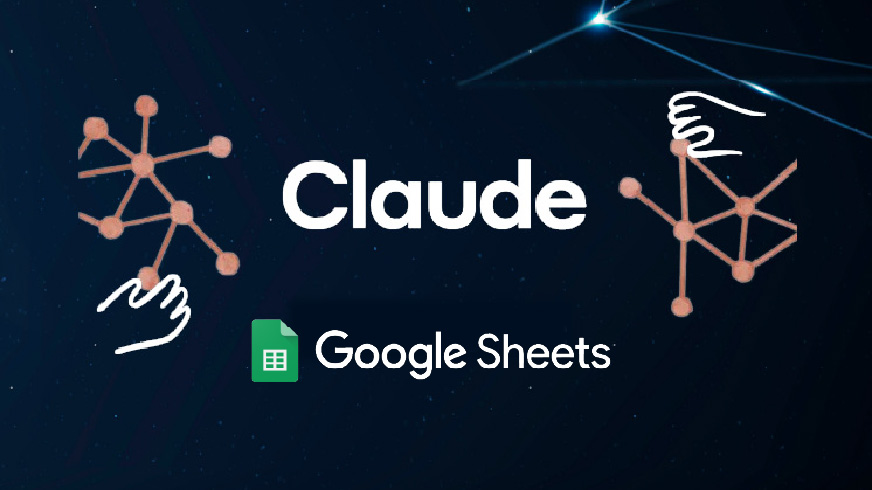
Inhoudsopgave
Claude-integratie met Google Spreadsheets
Het integreren van de kracht van AI in uw spreadsheets vereist een naadloze verbinding tussen Claude en Google Spreadsheets. Gelukkig vergemakkelijkt de add-on “Claude for Spreadsheets deze integratie, waardoor u de functionaliteiten van Claude rechtstreeks in uw vertrouwde spreadsheetomgeving kunt benutten.
Hier is de stap om u op weg te helpen:
Stap 1: Verkrijg uw Claude API-sleutel
Als u via Google Spreadsheets met Claude wilt communiceren, heeft u een API-sleutel nodig. Zo kun je er een verkrijgen:
- Ga naar de Anthropic-console:https://console.anthropic.com/settings/keys.
- Maak een Anthropic-account aan als u dat nog niet heeft gedaan.
- Nadat u bent ingelogd, navigeert u naar het gedeelte ‘Account’ en selecteert u vervolgens ‘Sleutels’.
- Klik op 'Een sleutel maken' en geef een beschrijvende naam op voor uw sleutel (bijvoorbeeld 'Claude voor Spreadsheets').

- Controleer de toegangsrechten en zorg ervoor dat deze overeenkomen met het beoogde gebruik.
- Klik op “Sleutel maken” en kopieer de gegenereerde API-sleutel. U heeft deze sleutel nodig bij de volgende stap om de verbinding tussen Claude en Google Spreadsheets tot stand te brengen.
Opmerking: Denk eraan om zorgvuldig om te gaan met uw API-sleutel, deze geeft toegang tot de functionaliteiten van Claude.
Stap 2: De add-on Claude for Sheets installeren
Met uw API-sleutel in de hand is het tijd om de add-on “Claude for Sheets™” te installeren:
- Open uw Google-spreadsheet.
- Navigeer naar het menu “Extensies” en selecteer “Add-ons”.

- Typ 'Claude for Sheets' in de zoekbalk en druk op Enter.
- Zoek de add-on “Claude for Sheets™” en klik op “Installeren”.
- Verleen de benodigde machtigingen om de add-on effectief te laten functioneren binnen uw spreadsheets.

Eenmaal geïnstalleerd, is de add-on “Claude for Sheets™” toegankelijk via het menu Extensies, zodat u door kunt gaan met de laatste stap: het tot stand brengen van de API-sleutelverbinding.
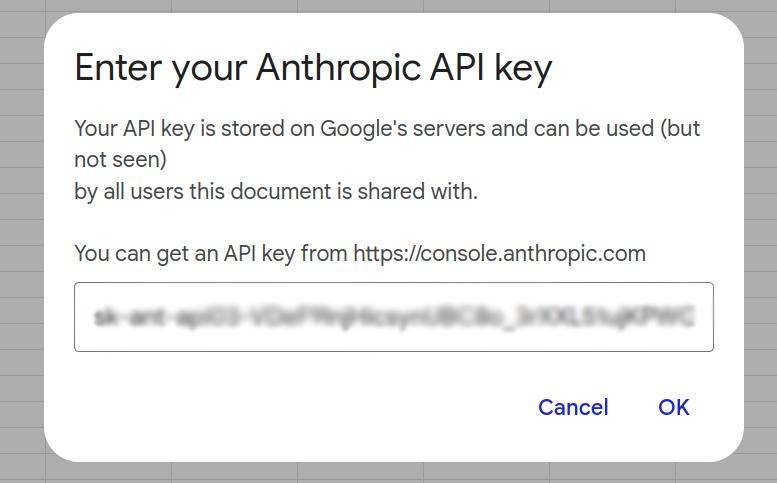
Belangrijke tip: Het wordt aanbevolen om goede beveiligingshygiëne toe te passen en te voorkomen dat uw API-sleutel openbaar wordt gedeeld. Behandel het als een wachtwoord en bewaar het veilig.
Functionaliteiten en toepassingen
Nadat u Claude met succes heeft geïntegreerd met Google Spreadsheets, bent u nu klaar om de mogelijkheden ervan te benutten en uw spreadsheetworkflows te verbeteren. Laten we eens kijken naar twee belangrijke functionaliteiten:
Directe zoekopdrachten met de CLAUDE-functie
Stel je voor dat je direct vragen stelt over je spreadsheetgegevens en inzichtelijke antwoorden krijgt in je spreadsheet. De functie =CLAUDE(“uw prompt”) maakt dit mogelijk. Dit is hoe het werkt:
- Snelle constructie: Stel een duidelijke en beknopte vraag voor Claude op. Bijvoorbeeld: “=CLAUDE(“Wat is de hoofdstad van India?”)”
- Directe antwoorden: Claude levert het antwoord rechtstreeks in uw spreadsheet. In dit geval.

Je kunt ook de columns doorgeven en Claude vragen iets voor je te categoriseren.
Voorbeeld: U beschikt over een spreadsheet waarin de feedback van klanten wordt bijgehouden. U kunt de functie =CLAUDE(“Categoriseer de feedback in 'GOED', 'Slecht', 'Neutraal'”) gebruiken om de feedback snel te categoriseren.
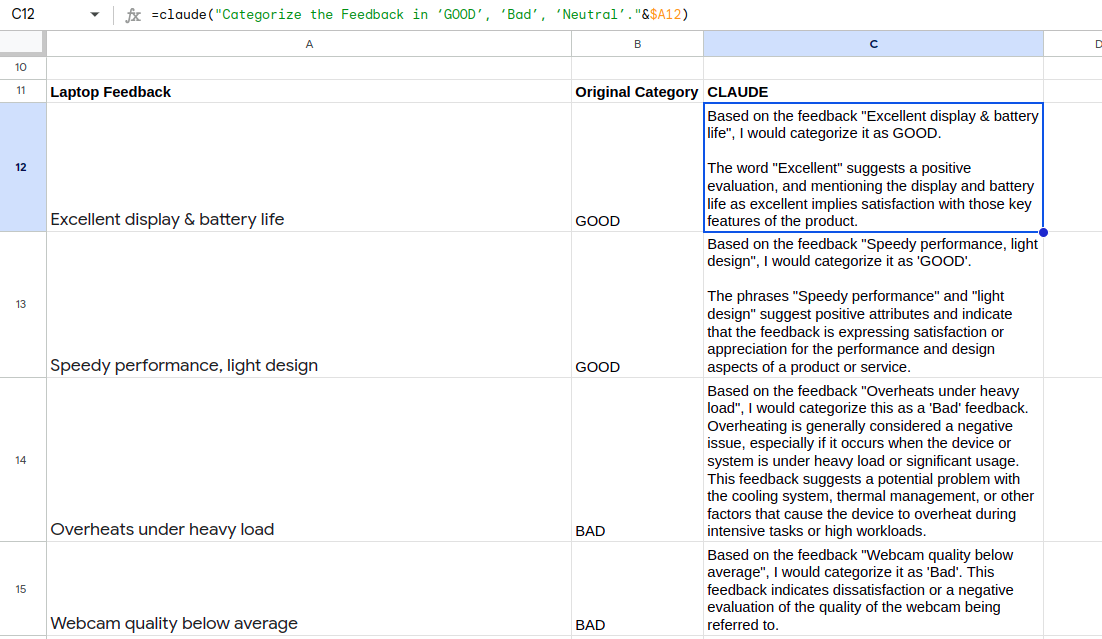
Resultaten optimaliseren door middel van snelle engineering
De kunst van het maken van effectieve aanwijzingen is cruciaal voor het maximaliseren van de mogelijkheden van Claude binnen uw spreadsheets. Net als bij zoekopdrachten kan de manier waarop u uw prompt formuleert de uitkomst aanzienlijk beïnvloeden. Hier zijn enkele tips voor snelle engineering:
- Duidelijkheid en specificiteit: Zorg ervoor dat uw aanwijzingen duidelijk, beknopt en specifiek zijn voor uw gegevens en het gewenste resultaat. Vermijd dubbelzinnigheid die tot verkeerde interpretaties door Claude zou kunnen leiden.
- Contextvoorziening: Als uw prompt achtergrondinformatie vereist, geef dan context op binnen de prompt zelf. Hierdoor begrijpt Claude de gegevens en kan hij uw vraag nauwkeuriger beantwoorden.
- Op voorbeelden gebaseerde aanwijzingen: Voeg indien mogelijk voorbeelden toe aan uw aanwijzingen om Claude te begeleiden naar het soort antwoord dat u verwacht. Dit kan vooral handig zijn bij complexe taken.
Door uw snelle technische vaardigheden te verfijnen, kunt u het volledige potentieel van Claude ontsluiten en ervoor zorgen dat het de inzichten en resultaten oplevert die u nodig hebt om datagestuurde beslissingen te nemen binnen uw spreadsheets.

Conclusie
De integratie van Claude AI met Google Spreadsheets betekent een aanzienlijke sprong voorwaarts in de spreadsheetfunctionaliteit. Deze samenwerking tussen AI en menselijk vernuft ontsluit een toekomst van intuïtievere, toegankelijkere en krachtigere spreadsheets. Van data-analyse tot automatisering en creatieve tekstformaten, Claude stelt u in staat meer uit uw data te halen en betere beslissingen te nemen. Naarmate Claude evolueert, zal ook het potentieel van spreadsheets om datawerk radicaal te veranderen toenemen.
Houd de analytics vidhya-blogs in de gaten om op de hoogte te blijven van de nieuwste AI-trends!
- Door SEO aangedreven content en PR-distributie. Word vandaag nog versterkt.
- PlatoData.Network Verticale generatieve AI. Versterk jezelf. Toegang hier.
- PlatoAiStream. Web3-intelligentie. Kennis versterkt. Toegang hier.
- PlatoESG. carbon, CleanTech, Energie, Milieu, Zonne, Afvalbeheer. Toegang hier.
- Plato Gezondheid. Intelligentie op het gebied van biotech en klinische proeven. Toegang hier.
- Bron: https://www.analyticsvidhya.com/blog/2024/03/claude-in-google-sheets/



